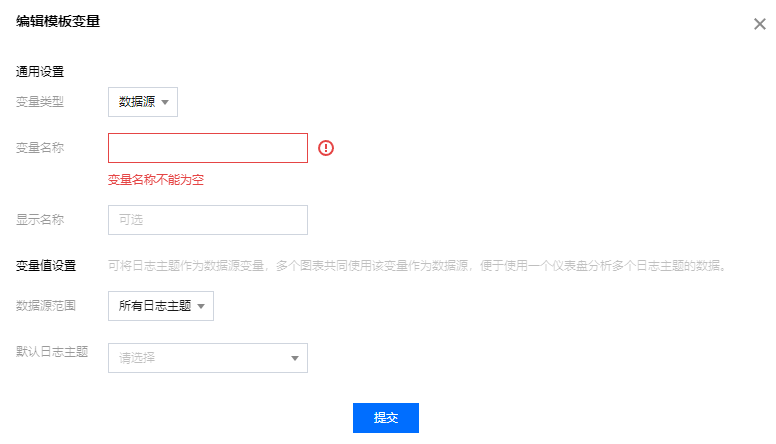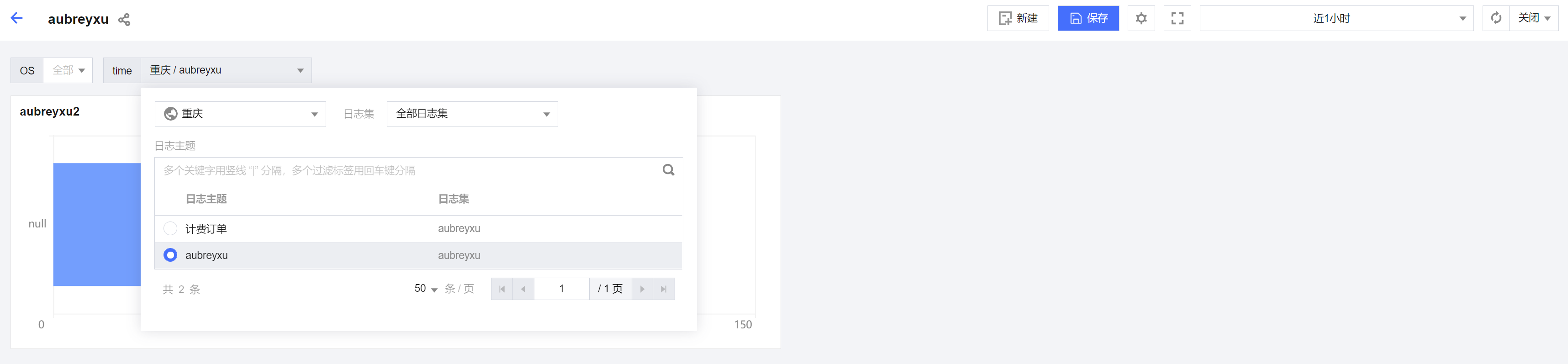模板变量
最近更新时间: 2025-10-11 18:10:00
| 变量类型 | 说明 | 生效范围 |
|---|---|---|
| 数据源 | 数据源变量支持批量切换仪表盘内图表的数据源,适用于一个仪表盘应用到多个日志主题、仪表盘内数据进行蓝绿对比等场景 | 仪表盘内使用该变量的图表 |
| 快速过滤 | 快速过滤变量支持通过指定字段对仪表盘内所有图表的数据进行过滤,相当于在图表查询语句中增加了过滤条件 | 仪表盘内所有图表 |
数据源变量
操作步骤
- 登录日志服务控制台。
- 在左侧导航栏中,单击【仪表盘】,进入仪表盘管理页面。
- 单击需要操作的仪表盘 ID/名称,进入该仪表盘详情页面。
- 单击顶部的设置图标,进入设置页面。
- 选择【模板变量】,单击【新建】。
- 在弹出的窗口中,设置模板变量信息,单击【提交】。
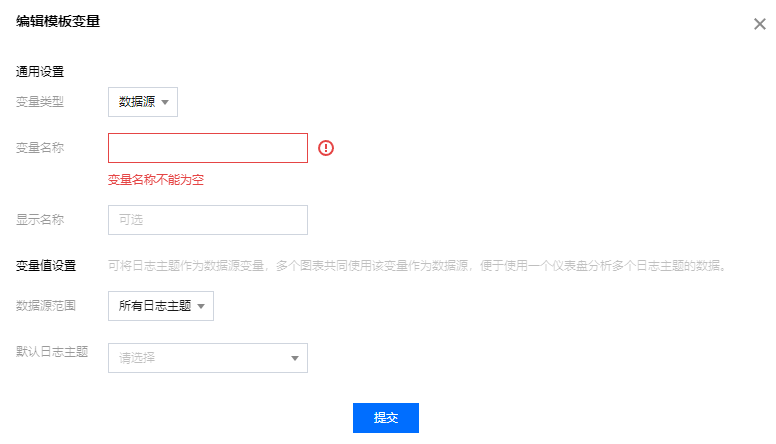
| 表单元素 | 说明 |
|---|---|
| 变量类型 | 变量的类别,不同的类别对应不同的配置项与应用场景,此处选择数据源。 |
| 变量名称 | 查询检索语句中变量的命名,仅支持字母与数字。 |
| 显示名称 | 仪表盘上变量的显示名称,非必填项目,为空时自动使用变量名称为显示名称。 |
| 数据源范围 | 变量值的可选范围,当前仅支持“所有日志主题”,即不限制数据源范围。 |
| 默认日志主题 | 默认使用的日志主题。 |
- 返回仪表盘详情页面,单击【更多】>【编辑】图表。
在编辑图表上方,单击日志主题,勾选【使用数据源变量】,选择刚新建的模板变量。
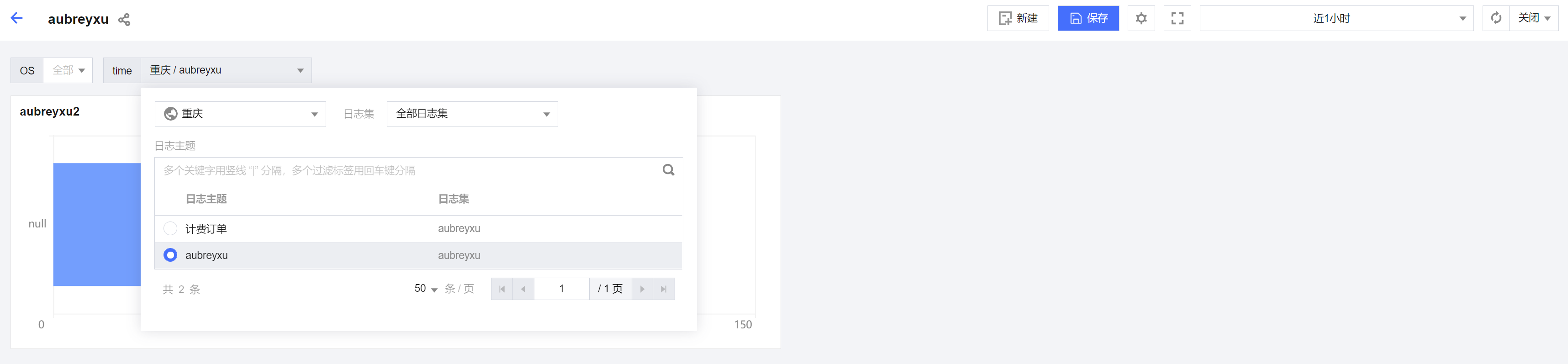
- 单击【保存】。
- 返回仪表盘详情页面,单击上方的数据源变量下拉框,将日志主题切换为其他日志主题,使用该变量的图表将自动切换数据源。
常见问题
配置并使用数据源变量后,为什么没有生效,或只有部分图表生效?
数据源变量并不会直接针对仪表盘内所有图表生效,只有在图表编辑页面中使用了该变量的图表才会生效。
快速过滤变量
- 登录日志服务控制台。
- 在左侧导航栏中,单击【仪表盘】,进入仪表盘管理页面。
- 单击需要操作的仪表盘 ID/名称,进入该仪表盘详情页面。
- 单击顶部的设置图标,进入设置页面。
- 选择【模板变量】,单击【新建】。
- 在弹出的窗口中,设置模板变量信息,单击【提交】。
| 表单元素 | 说明 |
|---|---|
| 变量类型 | 变量的类别,不同的类别对应不同的配置项与应用场景,此处选择快速过滤。 |
| 显示名称 | 界面上变量控件的的命名,非必填项目,空置时自动使用选择字段为显示名称。 |
| 日志主题 | 变量字段来源的日志主题。 |
| 字段选择 | 过滤字段。 |
| 支持多选 | 开启后可以选择多个变量值作为过滤条件。 |
- 返回仪表盘详情页面,单击变量控件,选择过滤字段,仪表盘数据将刷新为过滤后内容。
使用案例
在仪表盘内分析不同应用接口的性能指标(快速过滤变量)
需求场景
日志主题 A 为某应用的 nginx 访问日志,需要通过仪表盘查看该应用整体及指定某个接口的吞吐量、错误请求数和响应时间。样例日志如下:
body_bytes_sent:1344
client_ip:127.0.0.1
host:www.example.com
http_method:POST
http_referer:www.example.com
http_user_agent:Mozilla/5.0
proxy_upstream_name:proxy_upstream_name_4
remote_user:example
req_id:5EC4EE87A478DA3436A79550
request_length:13506
request_time:1
http_status:201
time:27/Oct/2021:03:25:24
upstream_addr:219.147.70.216
upstream_response_length:406
upstream_response_time:18
upstream_status:200
interface:proxy/upstream/example/1